如何使用 VPS 構建您自己的 VPN
已發表: 2023-02-24
- 轉到 DigitalOcean 並創建一個 Open VPN Access Server droplet。
- 選擇區域和數據傳輸量。
- 設置密碼和服務器名稱,然後使用新服務器的 IP 地址通過 SSH 隧道安裝 OpenVPN。
- 登錄到您的 OpenVPN 管理頁面以完成設置並下載 VPN 客戶端。
如果您不確定是否可以信任商業 VPN,一種替代方法是使用虛擬專用服務器或 VPS 為自己設置 VPN。 有了一些專業知識,您可以在幾分鐘內啟動並運行,而且只需幾美元。
為什麼要建立自己的 VPN?
為什麼您可能不想通過 VPS 設置 VPN
如何通過 VPS 設置 VPN
使用 DigitalOcean 和 OpenVPN
使用 SSH 訪問您的 Droplet
登錄到 OpenVPN
為什麼要建立自己的 VPN?
設置您自己的 VPN 在某種程度上減少了中間人:無需支付 VPN 服務費用,您也不必相信它們會破壞您的日誌——顯示您連接到哪些站點以及何時連接的記錄。 DIY VPN 可以保證沒有人會知道你在網上做什麼,至少如果你設置得當的話。
為什麼您可能不想通過 VPS 設置 VPN
也就是說,也有一些不設置自己的 VPN 的充分理由。 首先,雖然這樣做很簡單,但仍然比開始使用 ExpressVPN 或其他服務要復雜得多。 實際上,大多數 VPN 所需要的只是讓您下載應用程序,僅此而已。 最棘手的部分可能是輸入您的信用卡號碼。
另一個問題是價格:您可能想設置自己的 VPN 只是為了避免支付費用。 但是,VPS 不是免費的。 即使是便宜的,一個月也要花費幾美元,而我們推薦您使用的那個至少要花費 5 美元才能獲得任何像樣的帶寬。 這與最好的 VPN 之一 Mullvad 的成本大致相同。
或者,您也可以設置一個家庭 VPN 服務器,或者通過您在另一個位置擁有的另一台服務器運行您的 VPN,或者讓朋友為您設置一個。 這些選項都不會讓您花錢,但設置起來會比較棘手。
最後一個問題是您獲得的 VPN 可能不是您想要的 VPN。 我們將向您展示設置的 VPN 是一種很好的方式,可以讓您在在線時保持隱藏,避免營銷人員的注視,並可能規避在線審查——儘管為此您實際上最好使用 VPS 設置一個名為 Shadowsocks 的協議和一個名為 Outline 的特殊程序。
但是,如果您想解鎖 Netflix 或其他流媒體服務,使用 VPS 將不起作用,因為您的 VPN 使用很可能會被檢測到。 也不建議將其與 BitTorrent 一起使用,因為您需要增強安全性才能這樣做——請查看我們的指南,了解如何選擇用於種子下載的 VPN,了解更多信息。
如何通過 VPS 設置 VPN
排除免責聲明,讓我們開始設置。 在本教程中,我們將使用 DigitalOcean,原因有二。 首先是 DigitalOcean 的服務器預裝了 OpenVPN,這應該會讓您的生活更輕鬆。 OpenVPN 是最好的 VPN 協議之一,它帶有內置操作系統,因此幾乎不需要手動設置。 您可以使用其他協議,但您需要對網絡有一定的了解才能這樣做。
喜歡 DigitalOcean 的另一個原因是,一旦您註冊並提供信用卡信息,您就可以從公司獲得免費信用。 這可能高達 200 美元,這應該讓您有足夠的時間來查看您是否喜歡這個新設置。
也就是說,DigitalOcean 是價格較高的 VPS 提供商之一。 另一種選擇是恰如其分地命名為 VPSCheap,它以非常便宜的價格提供服務器。 如果您更喜歡走這條路,請查看 VPSCheap 關於在其服務器上設置 VPN 的詳細說明。 這些說明大多與下面的說明相同,但最大的區別是您仍然需要先在新服務器上安裝 OpenVPN。
使用 DigitalOcean 和 OpenVPN
要開始使用 DigitalOcean 的預設 VPS 並跳過 OpenVPN 設置,只需訪問 DigitalOcean 的安全和 VPN 解決方案頁面,然後單擊“OpenVPN 訪問服務器”下的“創建 Droplet”。
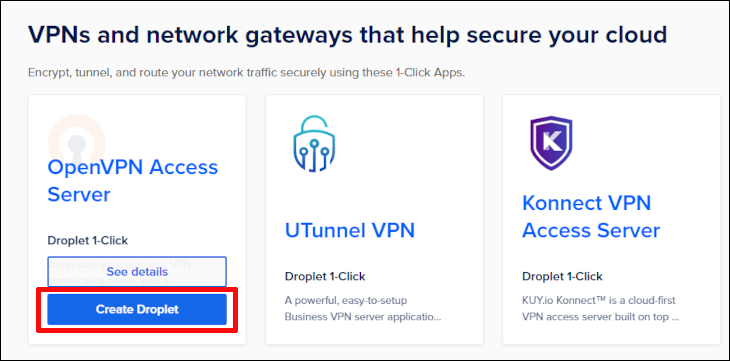

下一個屏幕讓您選擇一個服務器位置——我們建議您選擇一個靠近您的位置。
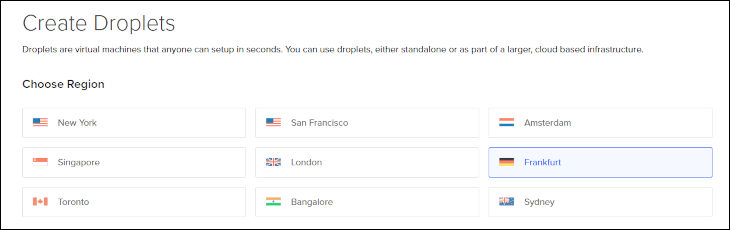
您還需要選擇所需的 Droplet(服務器)類型。 現在,選擇便宜的東西,為了本次演示,我們將保留磁盤類型並選擇數據傳輸為 2TB 的服務器(您可以通過它傳輸多少數據)。 在不流式傳輸或 Torrent 的連接上,這應該足夠一個月了。
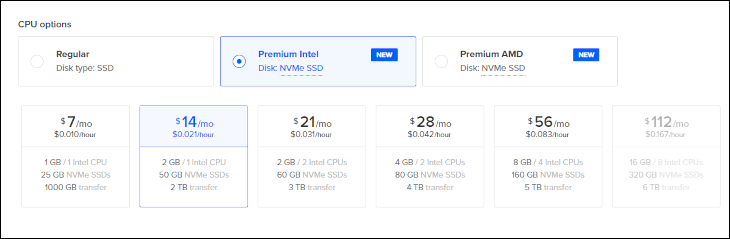
完成後,為您的 Droplet 設置密碼和名稱——例如,我們使用“GermanyVPN”——就是這樣。 您已準備好創建您的 Droplet。
創建 Droplet 需要幾分鐘時間。 完成後,您將看到服務器的概覽。 在新框中,您會看到一個由 9 到 11 個數字組成的 IP 地址; 使用彈出的小複製按鈕或通過突出顯示它並使用 Ctrl+C 將其複製到剪貼板。
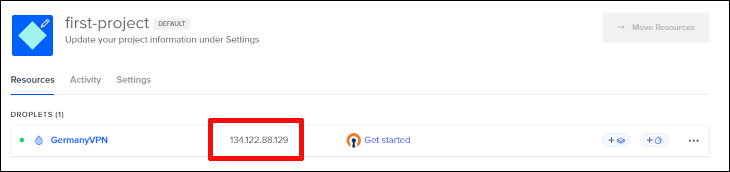
使用 SSH 訪問您的 Droplet
現在我們實際上要離開 DigitalOcean 一段時間,因為我們需要連接到我們剛剛創建的 droplet。 為此,我們需要創建一個 SSH 隧道。 這聽起來比實際更難; 我們在 Windows 10 上進行,但也可以在 Mac、Linux 或舊版本的 Windows 上進行。
打開 Windows Powershell,然後鍵入以下命令,將數字替換為您服務器的 IP 地址:
ssh [email protected]
如果你不習慣這些東西,這裡會有點嚇人,但基本上只要按照 OpenVPN 自行安裝時告訴你的去做。 對所有問題都回答是,選擇默認值,並在出現提示時輸入您的 root 密碼。 完成所有這些後,在控制台中輸入:
密碼 openvpn
並設置新密碼。 讓它簡單而安全。 完成後,您現在就完成了 Powershell,但不要關閉它。
登錄到 OpenVPN
設置好 OpenVPN 後,您需要登錄並解決一些問題。 為此,您需要通過瀏覽器訪問您的 Droplet,方法是在地址欄中輸入 IP 地址並在末尾添加“:943/admin”,如下所示:
https://123.45.67.89:943/admin/
您也可以從 Powershell 複製粘貼它,因為地址在輸出中。
你會收到一個 SSL 警告,說“你的連接不是私人的”,但忽略它並繼續。 你會看到這個屏幕:
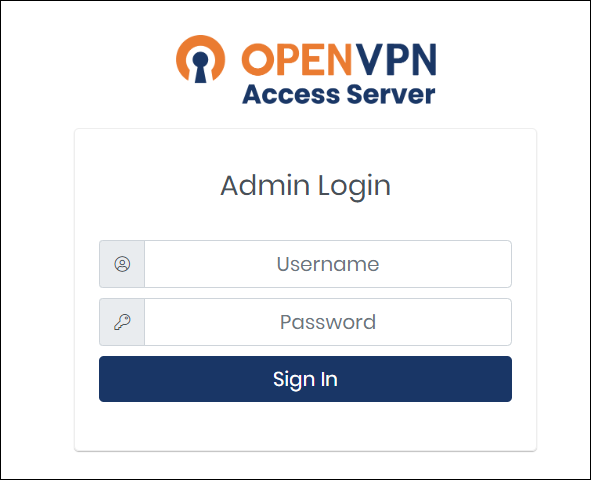
對於您的用戶名,請使用“openvpn”,密碼是您剛剛創建的。 同意彈出的許可條款,您將進入全新的 VPN 服務器設置。
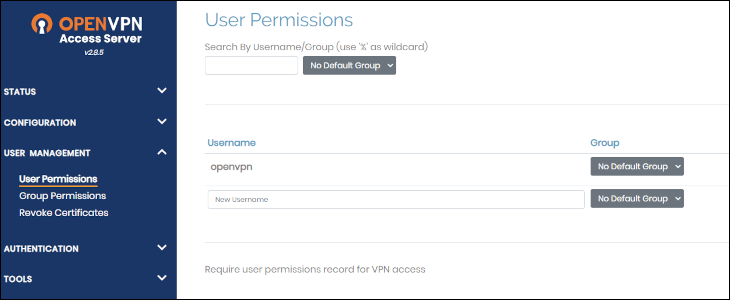
這裡有很多值得探索的地方,您應該稍後回來根據自己的意願進行調整,OpenVPN 的快速入門指南將幫助您解決問題。 不過現在,我們需要訪問站點的客戶端版本,這是相同的地址,但沒有“admin”位:
https://123.45.67.89:943/
從這裡,您可以下載 OpenVPN 客戶端。 確保這樣做,否則每次連接時都必須通過 SSH。 客戶端就像任何其他類型的軟件一樣,只需按照說明進行操作即可輕鬆安裝。
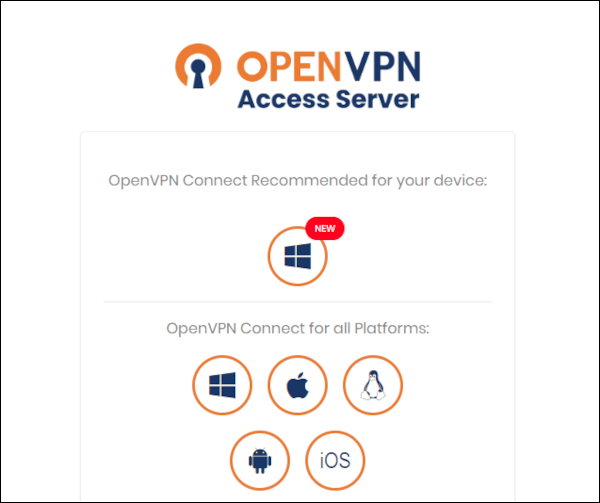
完成所有這些後,您將安裝自己的 OpenVPN 客戶端,並且可以使用新的 Droplet 和 OpenVPN 安全地瀏覽。
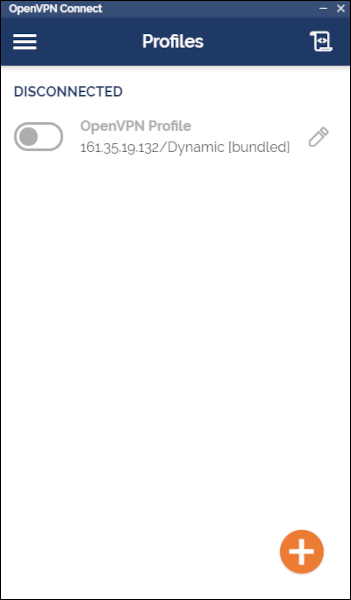
這需要一些努力,而且並不便宜,但結果是您可以控制 VPN。 雖然它可能無法與最好的 VPN 競爭,但您不必擔心您的數據落入壞人之手。
